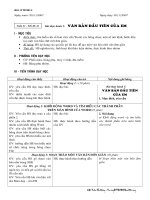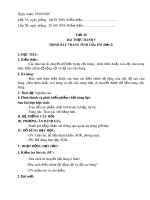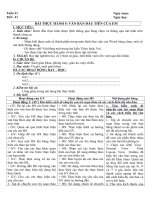BÀI THỰC HÀNH 5: VĂN BẢN ĐẦU TIÊN CỦA EM TIẾT 1, 2 TIN 6
Bạn đang xem bản rút gọn của tài liệu. Xem và tải ngay bản đầy đủ của tài liệu tại đây (917.35 KB, 13 trang )
<span class='text_page_counter'>(1)</span><div class='page_container' data-page=1>
<b>Tiết 41 42 - Bài thực hành 5:</b>
</div>
<span class='text_page_counter'>(2)</span><div class='page_container' data-page=2>
<b>Yêu cầu của bài thực hành</b>
<b>Tiết 41 42 - Bài thực hành 5:</b>
<b>VĂN BẢN ĐẦU TIÊN CỦA EM</b>
<b>1. Nhập một văn bản</b>
<b>2. Thực hiện Lưu Văn bản</b>
<b>3. Sử dụng phím Delete và Backspace để sửa lỗi </b>
<b>chính tả khi đánh văn bản</b>
</div>
<span class='text_page_counter'>(3)</span><div class='page_container' data-page=3>
<b>1. Khởi động Word </b>
<b>Cách 1: Nháy đúp chuột vào biểu </b>
<b>tượng Word trên màn hình nền</b>
<b>Tiết 41 42 - Bài thực hành 5:</b>
</div>
<span class='text_page_counter'>(4)</span><div class='page_container' data-page=4>
<b>1. Khởi động Word </b>
<i><b>Cách 2:</b></i><b> Chọn Start </b><b>Programs </b><b> Microsoft Word</b>
<b>Tiết 41 42 - Bài thực hành 5:</b>
</div>
<span class='text_page_counter'>(5)</span><div class='page_container' data-page=5>
<b>1. Khởi động Word </b>
<b>Biển đẹp</b>
<b>Buổi sớm nắng sáng.</b>
<b>Tiết 41 42 - Bài thực hành 5:</b>
</div>
<span class='text_page_counter'>(6)</span><div class='page_container' data-page=6>
<b>Chú ý: </b>
<b>Để gõ chữ Tiếng việt ta phải bật phần mềm Unikey 2.0 Vista</b>
<b>Bước 1: Nháy đúp chuột lên biểu tượng Unikey 2.0 trên màn hình</b>
<b>Bước 2: - Chọn Bảng mã: Unicode</b>
<b> - Kiểu gõ: Telex</b>
<b>Tiết 41 42 - Bài thực hành 5:</b>
</div>
<span class='text_page_counter'>(7)</span><div class='page_container' data-page=7>
<b>2. Lưu văn bản:</b>
Cách làm: nháy vào
File
Save
<b>Tiết 41 42 - Bài thực hành 5:</b>
</div>
<span class='text_page_counter'>(8)</span><div class='page_container' data-page=8>
<b>3. Hiển thị văn bản ở các chế độ</b>
<b>Chế độ 1: nháy vào View </b>
<b> Normal</b>
<b>kết quả hiện thị</b>
<b>Tiết 41 42 - Bài thực hành 5:</b>
</div>
<span class='text_page_counter'>(9)</span><div class='page_container' data-page=9>
<b>3. Hiển thị văn bản ở các chế độ</b>
<b>Chế độ 2: nháy vào View </b>
<b> Outline</b>
<b>kết quả hiện thị</b>
<b>Tiết 41 42 - Bài thực hành 5:</b>
</div>
<span class='text_page_counter'>(10)</span><div class='page_container' data-page=10>
<b>3. Hiển thị văn bản ở các chế độ</b>
<b>Chế độ 3: nháy vào View </b>
<b> Print Layout</b>
<b>kết quả hiện thị</b>
<b>Tiết 41 42 - Bài thực hành 5:</b>
</div>
<span class='text_page_counter'>(11)</span><div class='page_container' data-page=11>
<b>4. Thoát khỏi Word</b>
Cách 1: nháy vào File
Exit
<b>Tiết 41 42 - Bài thực hành 5:</b>
</div>
<span class='text_page_counter'>(12)</span><div class='page_container' data-page=12>
<b>4. Dặn dò</b>
- Về nhà thực hành lại trên máy tính (nếu có)
- Xem nội dung Bài 15: Chỉnh sửa văn bản
<b>Tiết 41 42 - Bài thực hành 5:</b>
</div>
<span class='text_page_counter'>(13)</span><div class='page_container' data-page=13></div>
<!--links-->